Inhaltsübersicht
Netflix ist zweifellos das neue Fernsehen geworden. Während immer weniger Menschen die Abendnachrichten und das reguläre Programm sehen, schalten immer mehr Menschen Netflix ein, um sich abends zu entspannen und ihre Lieblingssendung zu sehen.
Ein weiterer beliebter Anwendungsfall für Netflix: Reisen. Fünf Stunden im Flugzeug zu sitzen oder auf den Bus zu warten, ist kein Vergnügen. Warum also nicht etwas schmackhafter machen, indem man sich etwas ansieht, das man schon lange sehen wollte?
Das einzige Problem ist, dass die meisten Verkehrsmittel keine starken WiFi-Verbindungen haben, oder vielleicht sogar überhaupt keine Verbindung, was bedeutet, dass du irgendwie Filme von Netflix auf deine Geräte herunterladen musst, bevor es losgeht.
Die gute Nachricht ist, dass Sie Netflix-Folgen herunterladen und Netflix-Filme speichern können, aber es gibt einige wichtige Tipps und Vorbehalte, die Sie vorher kennen sollten.
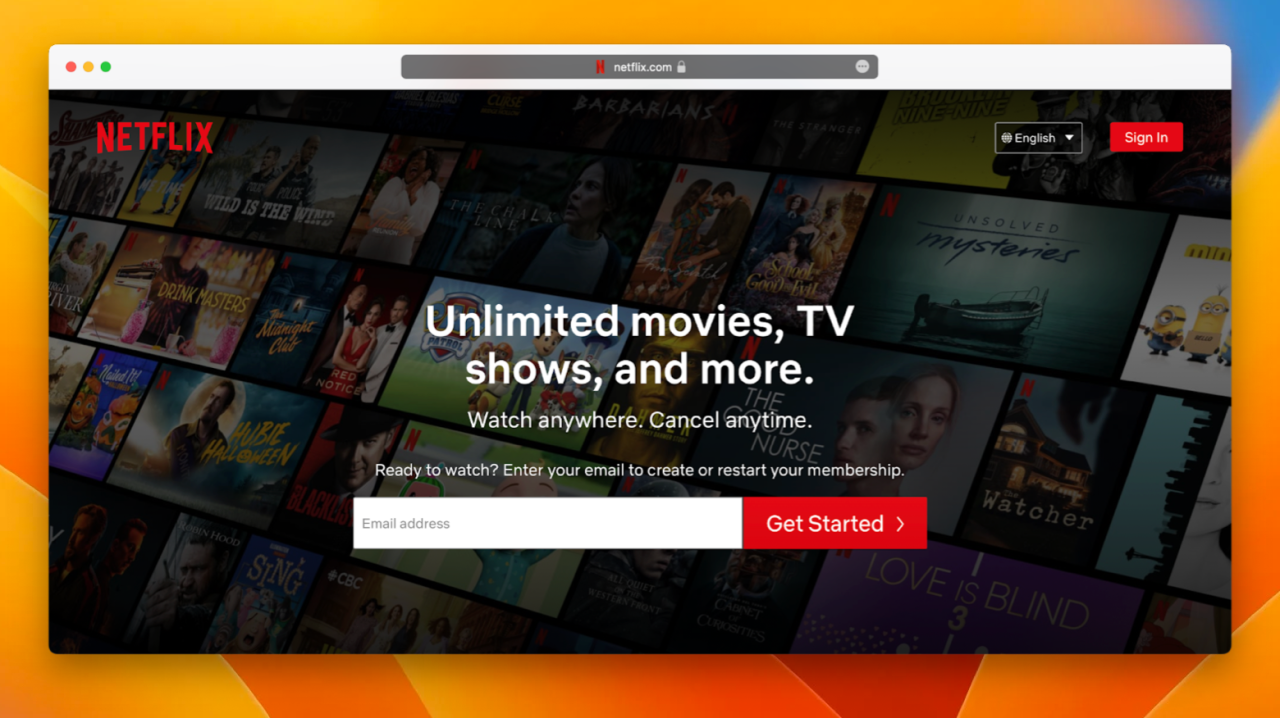
Wie man Filme von Netflix auf iPad und iPhone herunterlädt
iPads bieten wohl das beste Netflix-Erlebnis für unterwegs. Der Retina-Bildschirm ist scharf und schön, der Formfaktor ist leicht und liegt gut in der Hand, und es gibt eine native Netflix-App, mit der Sie alles, was Sie wollen, herunterladen und offline ansehen können.
Um Filme von Netflix herunterzuladen, vergewissern Sie sich zunächst, dass Sie ein aktives Abonnement haben und dann:
Hinweis: Um Netflix-Episoden für deine Lieblingsserie herunterzuladen, kannst du die intelligenten Downloads nutzen, d. h. du musst nur die erste Episode herunterladen. Nachdem Sie sie angesehen haben, löscht Ihr iPad sie automatisch und lädt eine weitere herunter, sobald Sie Zugang zu WiFi haben.
Standardmäßig werden Episoden und Filme nur über WiFi heruntergeladen. Sie können die Option "Nur Wi-Fi" in den App-Einstellungen deaktivieren.
Sie können dieselben Anweisungen wie oben verwenden, um Netflix auch offline auf Ihrem iPhone zu sehen, wobei alle Downloads auf der Registerkarte "Downloads" verfügbar werden.
Wenn Sie Netflix auf Reisen in andere Länder ansehen möchten, kann es sein, dass Sie keinen Zugang zu bestimmten Filmen und Serien haben, weil deren Verfügbarkeit auf geografische Gebiete beschränkt ist. Um solche Überraschungen zu vermeiden, stellen Sie sicher, dass Sie eine Verbindung zu Netflix herstellen, während Sie ein schnelles VPN wie ClearVPN verwenden.
ClearVPN ist die intuitivste VPN-App, die derzeit auf dem Markt ist. Während andere VPNs Sie mit einem Haufen technischer Einstellungen verwirren, bietet ClearVPN ein paar klare Shortcuts, um Ihren Standort zu ändern, Werbung zu blockieren oder Sport zu streamen.
Um ClearVPN auf Ihrem iPhone zu verwenden, tippen Sie einfach auf Aktivieren einer beliebigen Verknüpfung und wählen Sie die am besten geeignete Option aus.
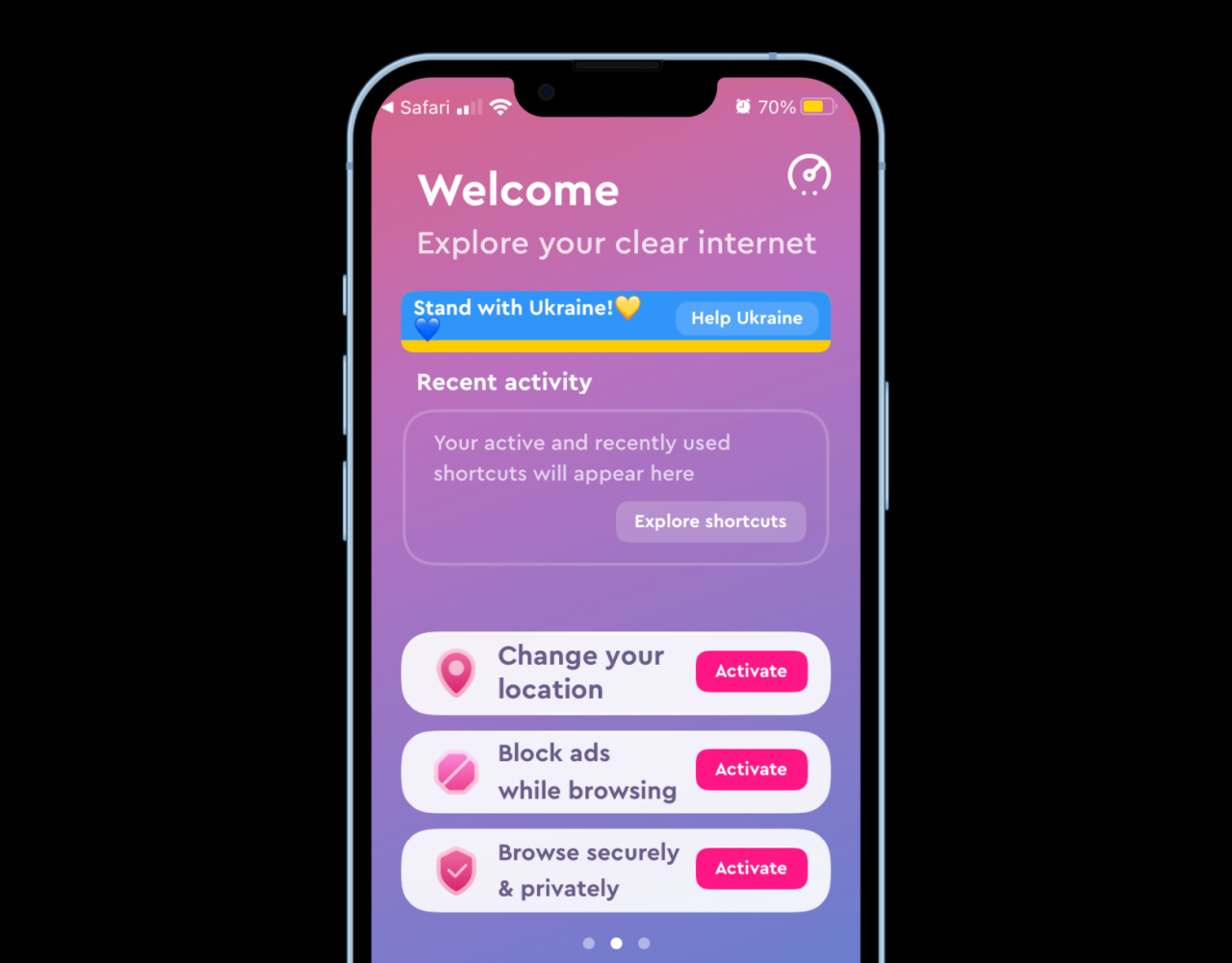
Was ist, wenn Netflix ein bisschen zu restriktiv ist oder Sie mehr Medien von Ihrem Mac auf das iPhone oder iPad herunterladen möchten? Sie können einen Medien-Downloader wie AnyTrans for iOS verwenden.
AnyTrans for iOS ist im Grunde eine bessere Version von dem, was iTunes immer sein wollte. Es ermöglicht das Herunterladen und Synchronisieren von Mediendateien zwischen Ihrem Mac und iOS-Geräten sowie das Verwalten von Backups, die Migration zwischen Geräten, das Speichern von Social Messaging-Daten, das Konvertieren von Fotos, das Erstellen von Klingeltönen, das Herunterladen von Apps und vieles mehr.
Im Grunde kann AnyTrans for iOS Ihre Netflix-App für Medienunterhaltung vollständig ersetzen, wenn Sie Ihre Filme und Serien lieber von Ihrem Mac beziehen möchten.
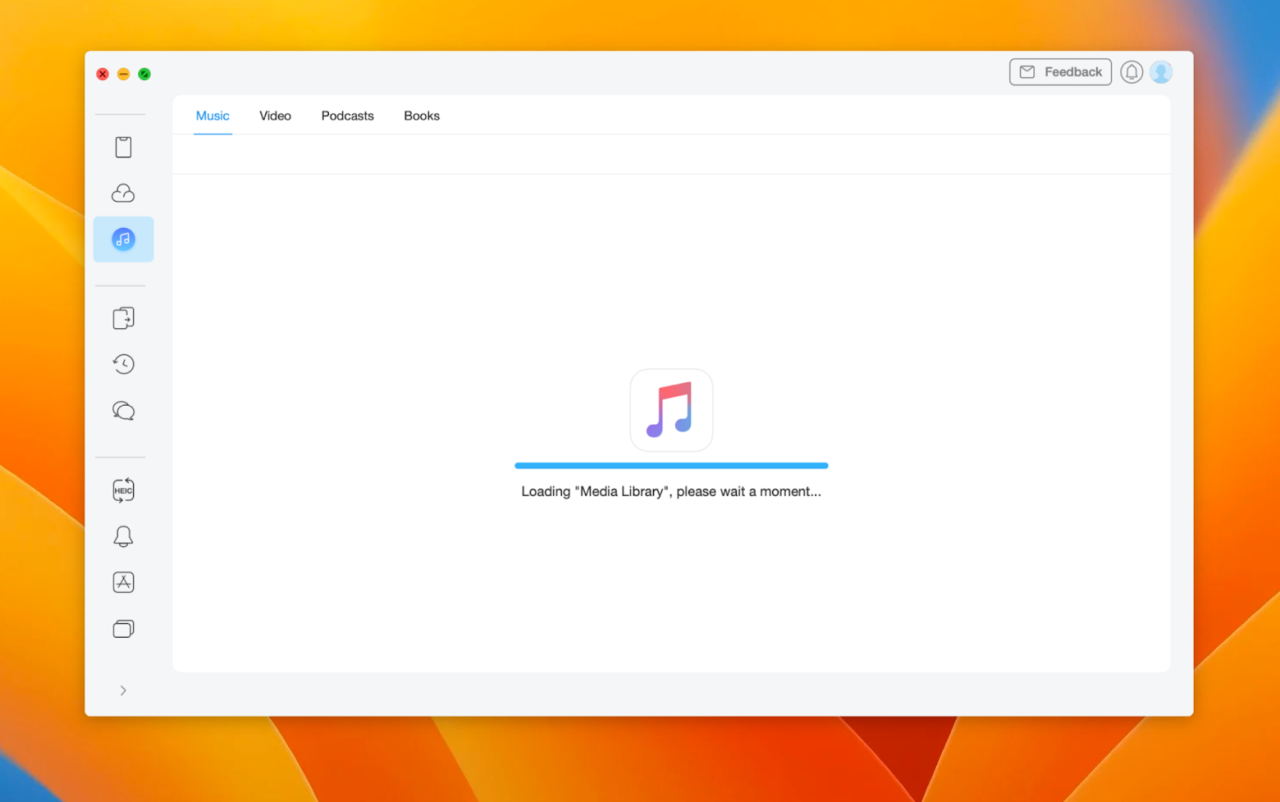
Warum lässt mich Netflix nicht herunterladen?
Manchmal kann es vorkommen, dass du eine Fernsehsendung oder einen Film auf Netflix nicht auf deine Geräte herunterladen kannst. Wenn Sie ein iPad oder iPhone verwenden, kann dies an urheberrechtlichen Beschränkungen für bestimmte Inhalte liegen (wie oben beschrieben).
Bei Macs sieht die Sache anders aus. Kann man Netflix-Filme auf Laptops herunterladen? Technisch gesehen, nein. Es gibt keine offizielle Netflix-App für den Mac, und die Netflix-Website unterstützt nicht die Download-Funktionen, die Sie auf Ihrem iPhone und iPad finden.
Es gibt andere Möglichkeiten, Netflix offline zu sehen und die Einschränkungen zu umgehen. Beachten Sie, dass Sie die Nutzungsbedingungen von Netflix, die für Ihr Land gelten, sorgfältig lesen sollten, bevor Sie Netflix-Sendungen mit Screen-Capture-Tools oder anderen Lösungen von Drittanbietern speichern.
Wie lädt man Netflix-Sendungen auf Mac herunter?
Wie können Sie also Netflix-Sendungen auf den Mac herunterladen? Es gibt ein paar Möglichkeiten, die Sie ausprobieren können
Erstens gibt es (überraschenderweise) eine Netflix-App für Windows. Wenn Sie also ein Exemplar von Windows 10 haben, können Sie es in Boot Camp booten und auf diese Weise Netflix-Filme und -Sendungen herunterladen.
Die zweite Möglichkeit ist, Netflix-Inhalte über die App auf Ihrem iPhone oder iPad zu streamen. Da Netflix AirPlay unterstützt, können Sie jede heruntergeladene Sendung einfach per Bluetooth auf einen größeren Bildschirm übertragen, was ein toller Hack sein kann, wenn Sie Netflix unterwegs auf einem größeren Bildschirm sehen möchten.
Wenn es sich nicht um Netflix-Inhalte handelt, die du über einen Browser herunterlädst, sondern um eine andere App wie YouTube oder Vimeo, dann kannst du sie mit einer App wie PullTube auch auf deinen Mac holen.
PullTube ist ein brillantes Mac-Dienstprogramm, mit dem Sie beliebige Video- und Audioinhalte von überall aus online speichern können. Sie können die Qualität wählen, bis zu 8K Video und 60 Bilder pro Sekunde. Alles, was Sie tun müssen, ist, einen Link in die App einzufügen, die am besten geeignete Qualität auszuwählen und auf "Video herunterladen" zu klicken, um den Prozess zu starten.
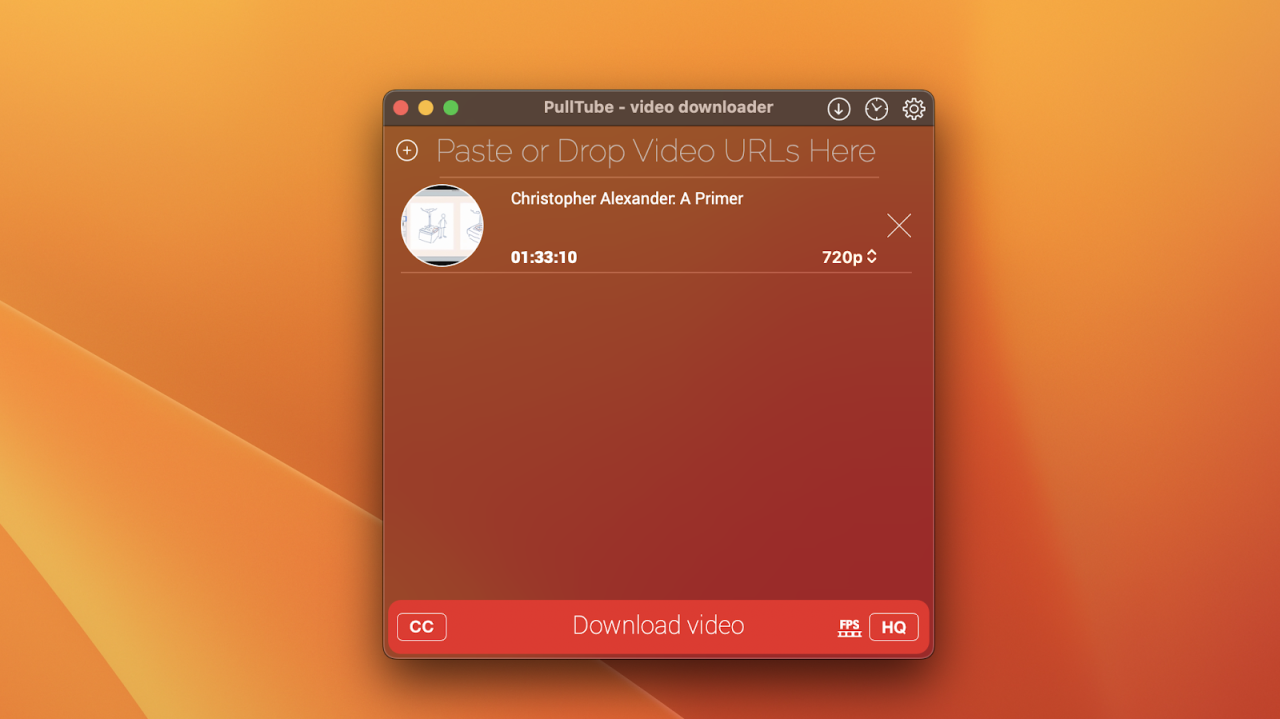
Sie können sehen, dass es mehrere Möglichkeiten gibt, Netflix-Filme herunterzuladen. Einige sind einfach, besonders wenn Sie iPhone und iPad verwenden und Ihre Verbindung mit ClearVPN schützen. Andere sind etwas fortgeschrittener, von der Übertragung von Inhalten von Mac auf iPad und iPhone über AnyTrans für iOS bis hin zum Herunterladen von Medieninhalten mit PullTube.